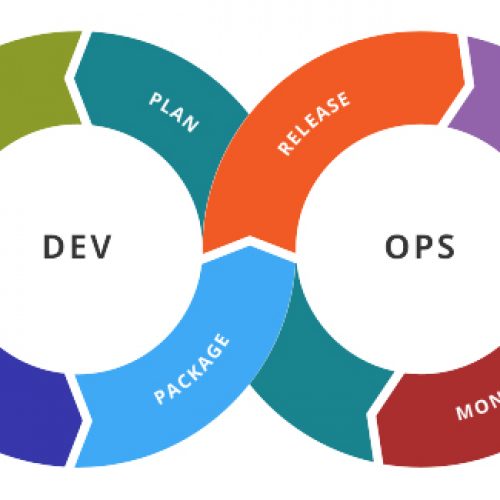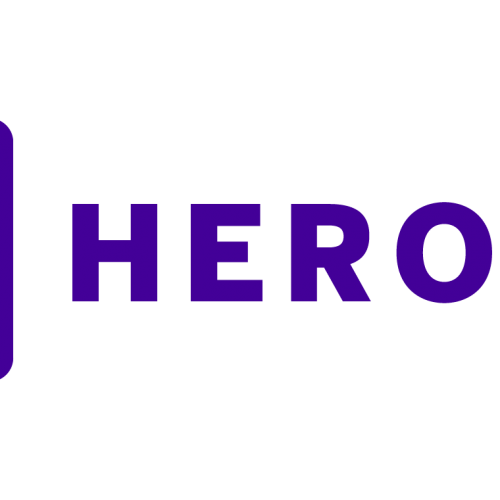Guia prático: Como configurar e usar o Minio Server em sua infraestrutura
Minio é um storage de objetos, de alta performance e distribuído. A grande vantagem de usá-lo, reside em sua total compatibilidade com o Amazon S3. Neste artigo explico como subir um minio server em sua própria infraestrutura, criar um bucket para armazenar os dados e fazer a montagem no Ubuntu usando s3fs para armazenar os seus arquivos.
A instalação do Minio é relativamente simples, basta executar os passos abaixo:
wget https://dl.minio.io/server/minio/release/linux-amd64/minio -O /usr/local/bin/minio chmod +x /usr/local/bin/minio
Inicie o servidor, digite o comando:
root@storage:~# minio server /mnt/data &
Iniciado o servidor, na tela aparecerão os dados de acesso:
Drive Capacity: 8.4 GiB Free, 9.6 GiB Total Endpoint: http://10.100.0.113:9000 http://10.0.2.15:9000 http://172.17.0.1:9000 http://127.0.0.1:9000 AccessKey: VL8XZ7C65RYY20SUO5VM SecretKey: ih4K7jv+E+SaUqtuE8kH1KSa8sPzYmmHrH/4HiYy Browser Access: http://10.100.0.113:9000 http://10.0.2.15:9000 http://172.17.0.1:9000 http://127.0.0.1:9000 Command-line Access: https://docs.minio.io/docs/minio-client-quickstart-guide $ mc config host add myminio http://10.100.0.113:9000 VL8XZ7C65RYY20SUO5VM ih4K7jv+E+SaUqtuE8kH1KSa8sPzYmmHrH/4HiYy
Veja que o servidor está ouvindo em vários endereços, como a máquina do Vagrant estava em modo bridge, para acessar no navegador, usei o seguinte endereço:
http://10.100.0.113:9000
Ao acessar, aparecerá a seguinte tela:

O login é feito usando o AccessKey e o SecretKey, exibidos ao iniciar o servidor do Minio.
AccessKey: VL8XZ7C65RYY20SUO5VM
SecretKey: ih4K7jv+E+SaUqtuE8kH1KSa8sPzYmmHrH/4HiYy
Realizado o login, será mostrada a seguinte tela:

No canto inferior direito podemos criar um Bucket. No caso, eu criei um Bucket chamado dados.

Em seguida, a instalação do s3fs, em uma máquina Ubuntu, para fazer a montagem no filesystem e subir os arquivos.
root@storage:~# apt-get -f install s3fs -y
Com o s3fs instalado, será criado um arquivo chamado passwd-s3fs. Este, armazenará as credentials de acesso que serão usadas para fazer a autenticação e a montagem no meu servidor.
root@storage:~# echo "VL8XZ7C65RYY20SUO5VM:ih4K7jv+E+SaUqtuE8kH1KSa8sPzYmmHrH/4HiYy" > /etc/passwd-s3fs root@storage:~# chmod 640 /etc/passwd-s3fs
Agora, a montagem do diretório:
root@storage:~# s3fs dados /root/teste_minio -o allow_other,use_path_request_style,nonempty,url=http://10.100.0.113:9000,passwd_file=/etc/passwd-s3fs root@storage:~#
Para verificar se o diretório foi montado, basta digitar o comando df -h:
root@storage:~# df -h Filesystem Size Used Avail Use% Mounted on udev 490M 0 490M 0% /dev tmpfs 100M 3.2M 97M 4% /run /dev/sda1 9.7G 1.3G 8.4G 13% / tmpfs 497M 0 497M 0% /dev/shm tmpfs 5.0M 0 5.0M 0% /run/lock tmpfs 497M 0 497M 0% /sys/fs/cgroup tmpfs 100M 0 100M 0% /run/user/1000 vagrant 106G 60G 47G 56% /vagrant s3fs 256T 0 256T 0% /root/teste_minio
Por fim, o s3fs foi montado em /root/teste_minio
Para testar o funcionando, podemos simplesmente criar um arquivo dentro desse diretório, averiguando se irá para o servidor do Minio:
root@storage:~# touch /root/teste_minio/post_blog.txt
Na interface gráfica, comprovamos que o arquivo está no servidor.

Valeu! é Nóis!
alissonmachado.com.br
About author
Você pode gostar também
Gerenciamento eficiente de discos em Linux com LVM: Guia passo a passo
O gerenciamento de discos em ambientes linux utilizando o LVM fornece uma visão de alto nível à estrutura de discos presentes em um sistema. Isso dá muito mais flexibilidade na
Descubra como a estratégia DevOps pode transformar sua empresa
DevOps é um termo que tem ganhado destaque no mundo corporativo. Considerado uma poderosa estratégia, surgiu da necessidade de agilizar entregas na área de tecnologia da informação, sempre buscando ações
Como utilizar a plataforma Heroku para deploy de aplicações
Heroku é atualmente uma das melhores opções PaaS ( Plataform as a Service ) para desenvolvedores fazerem o deploy de suas aplicações. Essa plataforma é muito utilizada nas startups porque